校园网客户端使用说明
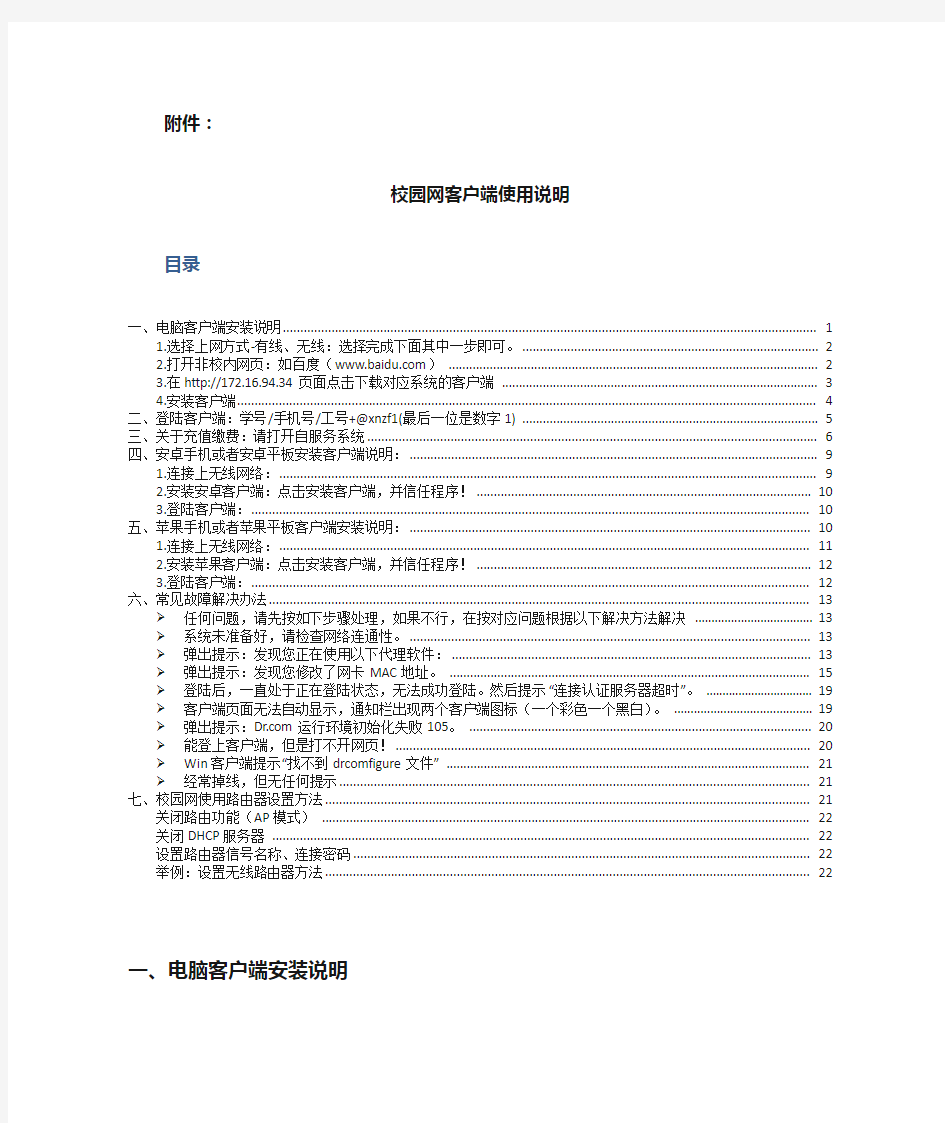

附件:
校园网客户端使用说明
目录
一、电脑客户端安装说明 (2)
1.选择上网方式-有线、无线:选择完成下面其中一步即可。 (2)
2.打开非校内网页:如百度(https://www.360docs.net/doc/1683050.html,) (2)
3.在http://172.16.94.34页面点击下载对应系统的客户端 (3)
4.安装客户端 (3)
二、登陆客户端:学号/手机号/工号+@xnzf1(最后一位是数字1) (4)
三、关于充值缴费:请打开自服务系统 (5)
四、安卓手机或者安卓平板安装客户端说明: (7)
1.连接上无线网络: (7)
2.安装安卓客户端:点击安装客户端,并信任程序! (8)
3.登陆客户端: (8)
五、苹果手机或者苹果平板客户端安装说明: (8)
1.连接上无线网络: (8)
2.安装苹果客户端:点击安装客户端,并信任程序! (9)
3.登陆客户端: (9)
六、常见故障解决办法 (10)
任何问题,请先按如下步骤处理,如果不行,在按对应问题根据以下解决方法解决
10
系统未准备好,请检查网络连通性。 (10)
弹出提示:发现您正在使用以下代理软件: (10)
弹出提示:发现您修改了网卡MAC地址。 (11)
登陆后,一直处于正在登陆状态,无法成功登陆。然后提示“连接认证服务器超时”。
14
客户端页面无法自动显示,通知栏出现两个客户端图标(一个彩色一个黑白)。
15
弹出提示:https://www.360docs.net/doc/1683050.html,运行环境初始化失败105。 (15)
能登上客户端,但是打不开网页! (15)
Win客户端提示“找不到drcomfigure文件” (16)
经常掉线,但无任何提示 (16)
七、校园网使用路由器设置方法 (16)
关闭路由功能(AP模式) (16)
关闭DHCP服务器 (16)
设置路由器信号名称、连接密码 (16)
举例:设置无线路由器方法 (16)
一、电脑客户端安装说明
1.选择上网方式-有线、无线:选择完成下面其中一步即可。
a.有线连接上网方式:一头插在墙上,一头插在电脑上。(如果房间内校园
网端口不够用,可以购买一个交换机或者路由器,但路由器需要设置,否
则不能使用。点击我查看路由器设置方法)。网线连接好后,本地连接或
者以太网不会显示红叉;如还是显示红叉,请更换一根网线试一下,或者
拨打报修电话67258141。
正常图标网线没有插好图标
b.无线连接上网方式:点击右下角的无线网络图标,找到信号SWUPL,
点击链接(或者链接房间内的无线路由器信号,校园网使用无线路由器必
须设置,否则不能使用,点击我查看路由器设置方法)!
正常信号图标
有问题信号图标
2.打开非校内网页:如百度(https://www.360docs.net/doc/1683050.html,)
a.会自动跳转到10.250.250.4或者10.250.250.12登陆页面
b.在登陆页面左边点击客户端下载地址
c.如果显示不了登陆页面,请重新操作第一步,选择联网方式。或者拨打报修
电话寻求帮助67258141。
3.在http://172.16.9
4.34页面点击下载对应系统的客户端
a.选择你要下载的客户端,一般我们所使用的电脑都是Windows系统
b.选择保存的位置,建议保存在桌面,然后点击下载
4.安装客户端
a.Windows客户端安装:双击电脑桌面上的【https://www.360docs.net/doc/1683050.html,宽带认证客户端】
,然后点解压。
会自动在桌面生成一个文件夹【https://www.360docs.net/doc/1683050.html,宽带认证客户端】,打开
该文件夹,双击运行【https://www.360docs.net/doc/1683050.html,-Windows双击安装客户端】。
b.苹果客户端安装:直接双击下载的苹果客户端【https://www.360docs.net/doc/1683050.html,-Apple】,会自动
在桌面上生成一个快捷方式。如果不能在桌面上生成快捷方式,请将电脑中的
解压程序卸载,重新双击。另-苹果系统下载的文件,默认在【下载】目录中,
需要手动转移到桌面上在双击运行。
c.LINUX麒麟(乌班图)系统安装:直接双击下载的linux客户端
【https://www.360docs.net/doc/1683050.html,-linux】,会自动在桌面上生成一个快捷方式。如果不能在桌面上生成
快捷方式,请将电脑中的解压程序卸载,重新双击。另-如下载的文件不在桌面
上,请手动转移到桌面上在双击运行。
二、登陆客户端:学号/手机号/工号+@xnzf1(最后一位是数字1)
账号:【学号/手机号/工号】@xnzf1 举例:工号4000200@xnzf1
密码:【学号/手机号/工号】后六位举例:工号000200
a.Windows系统第一次登陆需要修改密码,如图:
点【确定】后会自动打开网页【自服务系统】,登陆自服务系统,并修改密码!
修改的密码至少6位数,不能是账号的一部分,否则会一直做这一步,直到密码不是账号的一部
分。用新密码登陆客户端!
b.苹果系统/Linux:请直接双击桌面上图标,输入账号密码,即可登陆
成功!
三、关于充值缴费:请打开自服务系统
a.请打开自服务系统http://10.2.20.20:8089/Self/LogoutAction.action,输入账号密
码,登陆进去。
b.点【业务受理】,然后点充值缴费,
,然后点网上缴费
。
c.使用11888充值卡充值:在跳转的页面上点【充值交费】,选择【11888充值】
,在充值方式可以选择-一卡一充,或者多卡一充;号码类型-单宽用户选择宽带,融合用户选择手机,充值号码-单宽用户填写【自服务系统】中的【计费号码】,融合用户填写【电信手机号】,刮开在营业厅购买的充值卡卡密,输入进去,填写验证码,然后点下一步。
核对自己的充值号码,一旦充值错误,自行负责!
d.平台充值(必须是在可以上非校内网的情况下操作):输入号码-单宽用户填写
【自服务系统】中的【计费号码】,融合用户填写【电信手机号】;交费方式-
充值;交费金额-选择或者输入对应金额;支付方式-选择你常用的平台或者网
银;输入验证码,点下一步,核对自己的充值号码,一旦充值错误,自行负责!
e.特别说明:单宽用户充值后,需要回到自服务系统点【费用激活】,激活之后
才可使用,否则不能使用。融合套餐用户如欠费停机充值,下午3点之前交费,
下午4点恢复网络;下午3点之后交费,晚上4点恢复网络。为了你能享受校
园网带来的便捷,请在停机前交足费用,以免不能及时恢复网络。
四、安卓手机或者安卓平板安装客户端说明:
1.连接上无线网络:
a. 如能收到SWUPL信号,并且需在3格以上。请连接上它,否则不能使用或者网
速很慢。或者连接无线路由器信号,但无线路由器需要设置,点击我查看无线
路由器设置。
b. 会自动跳转到10.250.250.4或者10.250.250.12登陆页面
c. 在登陆页面左边点击客户端下载地址
d.在客户端下载页面上选择安卓客户端下载,如图
2.安装安卓客户端:点击安装客户端,并信任程序!
3.登陆客户端:
a. 登陆的账号密码,同电脑相同。
b. 同一个账号,仅一个终端使用。如在手机上登陆,即电脑自动下线;如电脑登陆,
手机自动下线。
c. 登陆成功,如下图,直接主键(home),返回到手机(平板)桌面,现在你可以畅
游网络啦!(不可按返回键返回到桌面,这样会导致掉线,只能按主键返回到桌面)五、苹果手机或者苹果平板客户端安装说明:
1.连接上无线网络:
a. 如能收到SWUPL信号,并且需在3格以上。请连接上它,否则不能使用或者网
速很慢。或者连接无线路由器信号,但无线路由器需要设置,点击我查看无线
路由器设置。
b. 会自动跳转到10.250.250.4或者10.250.250.12登陆页面
c. 在登陆页面左边点击客户端下载地址
d.在客户端下载页面上选择手机-苹果系统APP Store下载或者手机-苹果系统越
狱版(本地下载),如下图,但苹果商店下载需要开启手机数据才可下载,否
则不能下载,越狱版需要手机是越狱的才可下载,否则不能下载,这个是由于
苹果限制,与校园网无
关!
2.安装苹果客户端:点击安装客户端,并信任程序!
安装客户端时需要输入苹果账号密码(Apple ID)。
3.登陆客户端:
a. 登陆的账号密码,同电脑相同。
b. 同一个账号,仅一个终端使用。如在手机上登陆,即电脑自动下线;如电脑登陆,
手机自动下线。
c. 登陆成功,如下图,直接主键(home),返回到手机(平板)桌面,现在你可以畅
游网络啦!(不可按返回键返回到桌面,这样会导致掉线,只能按主键返回到桌面)
六、常见故障解决办法
任何问题,请先按如下步骤处理,如果不行,在按对应问题根据以下解决方法解决
1.首先重新下载安装客户端
2.运行客户端中的“万能修复工具”
系统未准备好,请检查网络连通性。
出现此问题,一般是网络连接故障。常见的情况有:
(1)网线问题(网线没有插好或者网线内部接触不良),请检查网线插口的指示灯是否亮或闪烁,若不亮则说明未连接。
(2)交换机问题,请检查交换机主线接口的指示灯是否亮或闪烁,若不亮则说明未连接,应检查主线是否连接正常。
(3)网络故障。有时可能出现楼层的核心交换机故障,你周围寝室的同学也都会出现这个错误,无法上网。此时,应联系网络中心报修(电话:67258141)。
弹出提示:发现您正在使用以下代理软件:
解决方法:打开下载好的客户端文件夹【万能修复工具】--【提示windows或其他共享代理软件修复】---【运行我】,重启电脑就好了!
1.在【计算机/我的电脑】右键【管理】,在新页面上点【服务】,在服务中找到【Internet
Connection Sharing (ICS)】,然后双击,将启动类型改为【禁止】,运行状态点【停止】,登陆试一下!
2.具体操作为,依次打开:控制面板→ 网络和Internet → 网络和共享中心→ 更改适配
器设置→ (右键单击)本地连接→ 属性→ 共享→ 取消勾选“允许其他网络用户....
来连接”,如下图:
如果上面的共享选项原本就没有勾选,登陆试一下。
3.根据上面的操作如果还不行,那么在cmd里输入netsh winsock reset然后按Enter键,之
后重启一下电脑。如下图:
弹出提示:发现您修改了网卡MAC地址。
已知的几个原因:
(1)修改了MAC地址或使用外接USB网卡;
(2)存在虚拟网卡且MAC地址与实际不同;
对应的解决方法:
(1)清除修改的MAC地址。
具体操作为,依次打开:控制面板→ 网络和Internet → 网络和共享中心→ 更改适配器设置→ (右键单击)本地连接→ 属性→ 配置→ 高级→ 找到“网络地址”那一项(注意有的电脑是英文的,就是Network Address)→ 选择“不存在”→ 确定(如下图)
(2)禁用虚拟网卡。
禁用的具体操作为,依次打开:控制面板→ 网络和Internet → 网络和共享中心→ 更改适配器设置→ 找到虚拟网卡(右键单击)→ 禁用;
(3)在桌面上找到【https://www.360docs.net/doc/1683050.html,宽带认证客户端】右键【属性】,点【打开文件位置】,找到【og】文件夹,打开【auth_all_log】文件,右边的下拉条拉倒最下面。找到如下图显示的内容:
SYSTEM\CurrentControlSet\Control\Class\{4D36E9XX-E325-11CE-BFC1-08002 bE10318}\0XX : Networkaddress=XXXXXXXXXXXX,
打开注册表(开始—搜索栏输入“regedit “),在注册表中依次打开上面内容,删除{4D36E9XX-E325-11CE-BFC1-08002bE10318}中的【0XX】,重启电脑就可以了,如图!
登陆后,一直处于正在登陆状态,无法成功登陆。然后提
示“连接认证服务器超时”。
请将电脑上的IP 地址改为自动获取!
客户端页面无法自动显示,通知栏出现两个客户端图标(一个彩色一个黑白)。
参照问题2
如没有解决,请关闭客户端后,删除C盘的Drcom文件夹,重新安装客户端。
弹出提示:https://www.360docs.net/doc/1683050.html,运行环境初始化失败105。
参照问题2
如没有解决,请关闭客户端后,删除C盘的Drcom文件夹,重新安装客户端。
能登上客户端,但是打不开网页!
1.检查DNS是否为:20
2.202.80.33,61.128.128.68
2.检查浏览器是否用问题
3.在开始-运行中输入cmd -以管理员身份运行,输入netsh winsock reset回车,重启
电脑!
Win客户端提示“找不到drcomfigure文件”
1.删除C:/drcom目录
2.在开始-运行中输入cmd -以管理员身份运行,输入netsh winsock reset回车
3.关闭ICS,重启电脑
经常掉线,但无任何提示
1.可能是IP冲突导致,解决方法如下
2.找到本地连接(无线网络),抄写相信信息中的,IP、掩码、网关、DNS
3.将IP中的第四位地址修改到200-249之间,然后在本地连接(无线网络)
右键属性,双击协议版本4,点使用下面IP地址,将步骤2中的修改过
的IP地址、掩码、网关、DNS,输入到里面,然后确定、确定。
4.如果还有冲突,请重新操作。
七、校园网使用路由器设置方法
为了你和他人能够正常使用校园网,请务必按以下方法设置路由器!不设置路由器,将导致你不能访问校园内网,同楼层的其他校园网也不能访问内网资源!
无论什么路由器均需要设置一下几项
关闭路由功能(AP模式)
关闭DHCP服务器
设置路由器信号名称、连接密码
举例:设置无线路由器方法
一:路由器设置之前期设置:
1、长按路由器的reset键,将路由器恢复到出厂设置。
2、将校园网主线和计算机连线都接到路由器的lan口(wan口不能用):
3、网上邻居上右键,选择-属性:
4、再到本地连接属性,tcp/ip协议属性,如下图:
5、设置成自动获得IP地址和自动获得DNS服务器,如下图:
二:路由器参数设置(本例为TP-LINK,其他路由器类似)
1、打开浏览器窗口,在输入网址的地方输入路由器本地IP地址路径:
192.168.1.1 (路由器ip、用户名、密码在路由器底部查看)之后回车确认进入,即可进入如下路由器登录界面:
2、在DHCP服务功能里面选择不启用dhcp:
3、部分有WPS功能的路由器需要关闭该功能:
校园网管理规定大全
校园网管理规定大全 Document number【AA80KGB-AA98YT-AAT8CB-2A6UT-A18GG】
校园网管理制度 计算机校园网络系统是学校重要的现代化基础设施,为学校的师资培训、教育科研、科室办公、现代管理提供先进、可靠、安全、快捷的计算机网络环境。为了保障校园网络系统安全、正常地运行,根据《中华人民共和国信息系统安全保护条例》、《中华人民共和国计算机信息网络国际联网管理暂行规定》和其它有关法律、法规,结合我校校园网运行的实际情况,特制定本管理制度。学校各科室、各教职工以及与学校校园网有关的用户均必须严格执行本管理制度。 1、学校校园网络设备设施由学校网络中心统一管理。 2、任何科室和个人不得利用联网计算机从事危害校园网服务器、工作站的活动,不得非法侵入未授权的服务器、工作站。 3.任何科室和个人不得利用计算机校园网制作、复制、查阅和传播下列信息: (1)、煽动抗拒、破坏宪法和法律、行政法规实施的; (2)、煽动颠覆国家政权、推翻社会主义制度的; (3)、煽动分裂国家,破坏国家统一的; (4)、煽动民族仇恨、民族歧视、破坏民族团结的; (5)、捏造或歪曲事实,散布谣言,扰乱社会秩序的; (6)、宣传封建迷信、淫秽、色情、赌博、暴力、凶杀、恐怖、教唆犯罪的; (7)、公然侮辱他人或者捏造事实诽谤他人的; (8)、损害国家机关信誉的;
(9)、其他违反宪法和法律、行政法规的。 4.各教职工不得在工作时间内利用校园网玩游戏、看电影或上网查阅股市行情等与本职工作无关的事情。 5.任何科室和个人不得擅自安装、拆卸、改变网络系统,不得将服务器、工作站上的系统软件、应用软件转录、传递到校外。不得发生任何干扰网络用户、破坏网络服务及网络设备的行为。 6.网络设备(含子网设备)由网络中心统一管理和维护。任何科室和个人未经许可,不得打开子网机柜及其他网络设备。用户如发现终端设备或软件出现问题,可报信息中心处理。 7.任何科室和个人严禁在计算机校园网上使用来历不明、容易引发计算机病毒传播的软件。对于可能引发计算机病毒的软件,应使用公安部门指定的杀毒软件予以查杀。 8.各班班主任要教育和监督学生爱护校园网络设备,不得随意乱动教室内的终端设备、摄像头、电视机,不得随意开关设备电源。 9.各科室和个人不得允许非本校教职工进入办公室使用计算机。 10.网络中心要对网络运行情况进行记录,并将对各网络系统及网上资源进行严格管理。 11.计算机校园网主干服务系统及网络系统若发生案件,应通知网络中心并及时向学校领导报告。 12.各教职工在使用校园网时,若违反国家的有关法律、法规应承担相应的法律、法规责任;若故意损坏有关设备则应承担相应的赔偿责任。
跨境电商管理平台操作手册
目录 1产品介绍 (2) 2管理平台功能操作说明 (2) 2.1系统管理 (2) 2.1.1权限管理 (2) 2.1.2内容管理 (3) 2.1.3日志管理 (4) 2.2商品管理 (4) 2.2.1商品基础信息管理 (4) 2.2.2商品型号管理 (5) 2.2.3商品规格管理 (5) 2.2.4商品详情管理 (6) 2.2.5商品销售管理 (7) 2.2.6特色栏目商品发布 (8) 2.2.7商品入库 (8) 2.3订单管理 (9) 2.4发货管理 (9) 2.4.1待发货管理 (9) 2.4.2待签收管理 (10) 2.5栏目类别 (10) 2.6投票管理 (11) 2.7首页广告 (11) 2.8会员管理 (11) 2.9账户管理 (12) 2.9.1充值管理 (12) 2.9.2提现管理 (13) 2.10行为管理 (13)
1 产品介绍 跨境电商管理平台主要由订单管理、产品管理、客户资源管理、物流管理、前端展示页面管理等模块组成。系统覆盖了电商平台的所有功能与环节,能有效帮助供货商展示产品,采购商(个人)采购产品。 2 管理平台功能操作说明 2.1系统管理 2.1.1权限管理 权限管理包括:角色管理、管理员管理、用户导入功能。 1)角色管理 选择系统管理---权限管理---角色管理,填入用户名及勾选权限列表,点击确定即可。 2)管理员管理 选择系统管理---权限管理---管理员,填入管理员基础信息及角色,点击确定即可。
3)用户导入 选择系统管理---权限管理---导入用户,选择导入用户的类型、角色,并选择按预设格式编辑的人员信息excel文件,即可批量导入用户。 2.1.2内容管理 1)物流公司管理 选择系统管理---内容管理---物流公司管理,填写物流公司基础信息确认即可。
厘莫中学校园网网络安全管理制度
厘莫中学校园网网络安全管理制度I中学安全管 理制度 厘莫中学校园网网络安全管理制度 一、校园网的安全运行和所有网络设备的管理维护工作由学校网络管理中心负责。 二、网络管理中心机房要装置调温、调湿、稳压、接地、防雷、防火、防盗等设备,保证网络设备的安全运行,要建立完整、规范的校园网设备运行情况档案及网络设备帐目,认真做好各项资料(软)的记录、分类和妥善保存工作。 三、除网络管理中心外,其他单位或个人不得以任何方式试图登陆校园网后台管理端,不得对服务器等设备进行修改、设置、删除等操作。 四、校园网对外发布信息的WEB服务器中的内容,必须经发布信息的学校部门负责人审核并签署意见后,交校办公室审核备案,由网络管理中心从技术上开通其对外的信息服务。 五、网络使用者不得利用各种网络设备或软技术从事用户账户及口令的侦听、盗用活动,该活动被认为是对校园网网络用户权益的侵犯。
六、为防范黑客攻击,校园网出口处应设置硬防火墙。若遭到黑客攻击,网络管理中心必须在二十四小时内向当地县以上公安机关报告。 七、严禁在校园网上使用来历不明及可能引发计算机病毒的软。外来软应使用经公安部门颁发了《计算机信息系统安全专用产品销售许可证》的杀毒软检查、杀毒。 八、不得在校园网及其联网计算机上传送危害国家安全的信息(包括多媒体信息)、录阅传送淫秽、色情资料。 九、校园网的系统软、应用软及信息数据要实施保密措施。信息资源分不同的保密等级对学校各部门开放。 十、对校园网站内各交互栏目实现管理员24小时巡查制度,双休日、节假日,要有专人检查网络运行情况。 十 一、学校网络管理中心必须遵守国家公安部及省公安厅关于网络管理的各项法律、法规和有关技术规范。合理对系统进行安全配置,落实各项网络安全技术防护措施,完善系统定期维护更新措施,落实垃圾邮、有害信息过滤、封堵技术措施,严格防范病毒、木马、黑客等网络攻击。 十二、服务器系统及各类网络服务系统的系统日志、网络运行日志、用户使用日志等均应严格按照保留60天的要求设置,邮
管理系统操作说明
目录 目录 (1) 前言 .............................................................................................................................. - 3 -第一部分:前期准备.................................................................................................. - 4 - 1、注册及登录 (4) 2、修改会员资料 (5) 3、设置子账户 (6) 4、内部发文 (8) 5、留言反馈 (9) 6、设置学校信息 (10) 第二部分:人事安排................................................................................................ - 12 - 1、教师管理 (12) 2、职工管理 (13) 第三部分:课程安排................................................................................................ - 15 - 1、课程设置 (15) 2、套餐设置 (17) 3、课程计划管理 (20) 4、查看课程 (22) 第四部分:招生咨询................................................................................................ - 22 - 1、学生管理 (22) 2、咨询管理 (25) 2.1、课程咨询管理 ............................................................................................ - 25 - 2.2、套餐咨询管理 ............................................................................................ - 28 - 3、试听管理 (30) 3.1、课程试听管理 ............................................................................................ - 30 -
一、校园网功能简介、管理制度、设备清单
省级示范中等职业学校评估验收材料 2—4—1 网络建设 一、校园网功能简介、管理制度、设备清单 萧县职业教育中心
卷内目录
萧县职业教育中心校园网功能简介 我校校园网建立于2007年,构建数字化校园平台,大力推进信息化校园建设,已成为我校工作的抓手。目前已建成主干千兆,桌面百兆的园网络。学校为每一个教研组配备了电脑,并将网络连接到每一台计算机上,使我校广大教师可以充分利用网络资源,优化教学过程。当前我校已建成4个数字化的多媒体室,三个网络室,一个电子阅览室,一个网络交换中心。全校计算机拥近200台。 学校校园网主要功能介绍: 一、为学校教育教学管理服务,促进学校管理现代化:我们在校园网的首要位置放置了“校园公告栏",以及滚动通知,必要时通用弹出式通告窗口来达到提醒注意。 独立设置“学校工作’生栏目,下设各个明细栏目,以达到分类细化作用。将每周工作计划及时发布到校园网上,让大家去点击,这样既减少了人工分发通知的过程,又节约了纸装成本。 开设“学校新闻”栏目,及时反映学校最新动态,并通过交互方式实现共同参与,而不必将新闻内容归属于某一个人去做。能过授权将新闻栏目开放给每个教研组,让各个教研组共同参与,及时将校内最新的人和事反映出来。 开设“学校图片”栏目,及时将学校风貌和最新工作场景展示给广大的师生,给他们以美感和增强他们的责任感。
通过开设“校长信箱”,以电子邮件方式来创建与学校高层领导直接交流的平台。 通过在主页上开设“网上调查”栏目,及时将各种值得讨论的问题放到桌面上来表决,一来体现民主,二来可以及时了解学生思想动态,以便于今后更好地服务于教学。三、这种方式简单快捷,成本低,可以代表多数。 (因为一个IP地址只能投一次票,从而保证了公正) 二、校园网为教师的教学和科研活动提供服务: | 为此,我们设立了“教师天地”“文件下载”“资源中心’’等栏目。在教师天地里教师可以展示名师风采,可以创立自己的主页,以展示自我。还可以将各自的具有一定意义的论文提供一个发展的机会,以供大家互相切磋,讨论。对反映不好的文章网管及时将其删除,以确保质量上乘。能过开展在线网上培训,使我校广大教师都能基本上掌握住网页制作技术:同时,为了检测培训效果,通过增设各“教研组’’主页栏目,来吸引各教研组成员们学习制作网页的积极性,通过FTP将各组网页上传后,让学生和其他老师们互相点评,然后下载后重新修改,直到完善为止。这种通过校园网方式进行的激励,效果是十分明显的。 通过开始文件下载栏目,将各位老师的好的课件或作品及时上传到学校网站上,以达到资源共享的目的。其他学生或教师通过下载就可以从中模仿和学习,从而实现网络教学
某市建设工程招投标监督管理平台操作说明书
广州市建设工程招投标监督管理平台 操作说明书(招标代理部分) 一、运行环境 适用操作系统:Windows XP/7/8/10 浏览器:兼容IE浏览器。为了获取最好的浏览效果,建议采用Internet Explorer 8(IE8)及以上浏览器,浏览器分辨率建议使用1280*720以上,需将IE设置为兼容模式。 将IE设置浏览器的兼容模式.方法如下: 菜单选择“工具”---勾选“兼容性视图”。
或在浏览器中点击兼容性模式图标,如下图 注意在兼容性视图设置中添加网站和监管平台的地址。 请将该地址加入您电脑浏览器的可信任站点中。方法如下: 在浏览器‘internet选项’中的‘安全’,选择‘受信任的站点’,点击‘站点’。弹出对话框后,点击‘添加’即可。
进入系统页面长时间无操作会失去响应,如点击部分菜单项无反应,请重新登录系统或刷新页面(按键盘F5),即可恢复正常。 二、业务系统登录 办理人登录广州市建设工程招标管理办公室网站(https://www.360docs.net/doc/1683050.html,),插入企业机构数字证书(CA证书),从业务办理窗口输入PIN码后进入新系统。(注:CA证书在驻广州公共资源交易中心的CA公司办理(有两家公司GDCA和NETCA,企业可任选其一办理)。诚信档案登记办理操作包括新申请、信息变更和人员档案信息转入等,具体详见网站上发布的操作指南。请注意查看登录帮助。
三、招标项目备案办理 1、招标项目新申请 进入广州市建设工程招投标监督管理综合平台界面,在主菜单中点击‘招标项目业务办理’->‘我要申请备案’->‘申请备案’,右边列表显示的是本机构备案草稿列表。 ●对于已存在列表上的项目,点击表中“项目名称”即可打开编辑 页面,修改数据后,点击“保存”按钮,保存成功后即返回到列表页面。 ●新建招标备案申请,可在列表下点击‘创建申请’按钮,进入招
校园网络管理制度
禹州市北街小学校园网络管理制度 校园网是为教学及学校管理而建立的计算机信息网络,目的在于利用先进实用的计算机技术和网络通信技术,实现校园内计算机互联、资源共享,并为师生提供丰富的网上资源。为了保护校园网络系统的安全、促进学校计算机网络的应用和发展,保证校园网络的正常运行和网络用户的使用权益,更好的为教育教学服务,特制定如下管理条例。 第一章总则 1、本管理制度所称的校园网络系统,是指由校园网络设备、配套的网络线缆设施、网络服务器、工作站所构成的,为校园网络应用而服务的硬件、软件的集成系统。 2、校园网络的安全管理,应当保障计算机网络设备和配套设施的安全,保障信息的安全和运行环境的安全,保障网络系统的正常运行,保障信息系统的安全运行。 3、网络中心负责相应的网络安全和信息安全工作,定期对相应的网络用户进行有关信息安全和网络安全教育并对上网信息进行审查和监控。 4、任何单位和个人,未经校园网网络中心同意,不得擅自安装、拆卸或改变网络设备。 5、所有上网用户必须遵守国家有关法律、法规,严格执行安全保密制度,并对所提供的信息负责。任何单位和个人不得利用联网计算机从事危害校园网及本地局域网服务器、工作站的活动。 6、进入校园网的全体学生、教职员工必须接受并配合国家有关部门及学校依法进行的监督检查,必须接受学校网络中心进行的网络系统及信息系统的安全检查。 7、使用校园网的全体师生有义务向网络中心和有关部门报告违法行为和有害信息。 第二章网络安全管理 1、校园网由学校网络中心统一管理及维护。连入校园网的各部门、办公室、教室和个人使用者必须严格使用由网络中心分配的IP地址。网络管理员对入网计算机和使用者进行登记,由网络中心负责对其进行监督和检查。任何人不得更改IP及网络设置,不得盗用IP地址及用户帐号。 2、网络管理员负责全校网络及信息的安全工作,建立网络事故报告并定期汇报,及时解决突发事件和问题。校园网各服务器发生案件、以及遭到黑客攻击后,网络中心必须及时备案并向公安机关报告。 3、校园网中对外发布信息的Web服务器中的内容必须经领导审核,由负责人签署意见后再由信息员发布。新闻公布、公文发布权限要经过校领导的批准。 4、校园网各类服务器中开设的帐户和口令为个人用户所拥有,网络中心对用户口令保密,不得向任何单位和个人提供这些信息。校园网的系统软件、应用软件及信息数据要实施保密措施。 5、加强对师生用户上网安全教育指导和监督,专用的财务工作电脑和存有重要管理数据的电脑最好不要接入网络。 6、严禁在校园网上使用来历不明、引发病毒传染的软件。一旦发现计算机病毒或计算机出现异常现象,应及时断开网络并告知信息中心,以减少病毒对计算机的危害。 7、网络中心统一在每台计算机上安装防病毒软件,各部门、办公室、教室要切实做好防病毒措施,随时注意杀毒软件是否开启,及时在线升级杀毒软件,及时向网络中心报告陌生、可疑邮件和计算机非正常运行等情况。 8、禁止私自安装、卸载程序,不允许无关人员使用,也不允许进行与工作无关的操作,禁止任意修改和删除计算机的系统文件和系统设置。 9、严禁在校园网内使用来历不明、引发病毒传染的软件或文件;对于外来光盘、U盘、软
应急管理平台操作手册简化
应急管理平台操作手册 简化 WTD standardization office【WTD 5AB- WTDK 08- WTD 2C】
数字应急广播管理平台 操作使用参考手册
目录 第一章系统软件介绍 系统软件简介 德芯数字广播应急管理平台是一款村村响及数字广播应急系统播控管理软件,可对整个广播应急系统及系统中的设备进行参数调整和播控管理,该管理软件操作简单,为客户提供了便捷可行的管理方式。 主要功能菜单: ●远程监控 ●日常广播 ●紧急广播 ●定时广播 ●授权电话 ●电话密码 ●通话记录 ●短信记录 ●终端设备 ●终端控制 ●控制设备 ●区域管理 ●报表 ●系统设置
每个大菜单都有各自不同的功能与特点,本文第四章将对每个菜单选项做详细的介绍,以此来了解整个平台的使用,实现对终端设备及系统的管理。 此播控管理平台在应用时,需与数据库,加密狗驱动和DBTool软件配合使用,本文第二章中将详细介绍数据库、加密狗驱动、数据库管理工具和数字广播应急管理平台的安装流程。
系统配置要求 (1)硬件要求: 硬件最低配置推荐配置 CPU 以上 内存1GB 2GB 可用空间10GB 20GB 显示分辨率VGA 1024*768 VGA 1024*768或更高 (2)软件要求: 软件要求配置 操作系统Windows 2003/2008 数据库MSSQL 2005及以上 第二章软件的安装 安装SQL Server2005/SQL Server2008数据库 在Windows2003上安装SQL Server2005企业版数据库 在Windows2003上建议安装SQL Server2005(企业版或标准版),为保证系统长期稳定运行,请勿使用SQL Server Express版本。 * SQL Server企业版只能安装在Windows server服务器上,不能安装在Windows XP或Windows7上。 下面是SQL Server2005企业版数据库安装步骤: 1)打开SQL Server2005安装光盘,单击开始安装 2)接受许可,单击 3)单击 4)单击
小学校园网管理办法
小学校园网管理办法 校园网是为全校的教育教学、校务管理、教科研以及其他教育服务而建立的计算机信息网络,其目的是利用先进、实用的计算机技术和网络通信技术,实现校园内计算机联网、信息资源共享并通过Inter net与其它教育同行的计算机网络互连,其服务对象主要是校内的教师、学生和相关的单位。建襄信息中心(以下简称信息中心)负责校园网的管理、维护工作,为此,特制定本管理办法。 第一章总则 第一条为保证建襄小学校园内计算机网络(以下简称校园网)的正常运行与健康发展,加强对校园网的管理,规范校园网使用行为,根据<中华人民共和国计算机信息网络国际联网管理暂行条>和<中国教育和科研计算机网络管理办法(试行)>的有关规定,结合我校的实际情况,特制定本管理办法。 第二条校内使用校园网的所有用户(包含学校各职能办公室、学科办公室、专用教室和学生教室,下同)必须遵守本管理办法。 第三条校园网内各用户,在必要时必须配合并接受有关部门依法进行的检查与监督。 第二章管理机构 第四条信息中心是校园网的日常管理机构。其职责是: (一)在校长和分管教导的领导下,规划、建设和维护校园网;
(二)负责校园网的安全管理和网络设备的维护、管理; (三)对校园网的用户进行管理和相关的技术培训; (四)负责对校园网资源的开发、利用和管理; 第五条各部门由组室长担任相应的部门网络管理员,负责管理本部门接入校园网的计算机的安全及维护。 第三章网络设备 第六条校园网各接入点前的线路及设备,由信息中心负责管理,任何部门及个人不得随意摆弄,如果出现故障,将由信息中心会同上级相关部门进行维护。 第七条各部门的计算机接入校园网的网卡、线路及相关设备由信息中心负责安装。 第八条保护校园网的设备和线路,不准擅自改动计算机的连接线和打开计算机主机的机箱,不准擅自移动计算机、线路设备及附属设备。第四章用户管理 第九条各用户接入校园网前,需由教导处、组室长、相关学科老师向信息中心提出申请,经信息中心同意后,才能接入、使用校园网。第十条各用户只能使用信息中心统一分配的IP地址、提供的相关帐号和其它网络资源,不得随意改动和盗用。 第五章资源使用 第十一条用户需在校园网上公布有关信息,应经相关职能部门审批。
管理平台软件操作说明指导书
监控管理平台软件操作说明指导书
目录 总页数:共24页 1. 简介...................................................................................................................................... - 1 - 2. 软件安装与卸载.................................................................................................................. - 1 - 2.1. 运行环境.................................................................................................................. - 1 - 2.2. GSurf_EX安装与卸载............................................................................................ - 1 - 3. 界面说明.............................................................................................................................. - 3 - 3.1. 主界面说明.............................................................................................................. - 3 - 3.2. 工具栏说明.............................................................................................................. - 4 - 3.3. 播放工具条说明...................................................................................................... - 4 - 4. 软件操作指南...................................................................................................................... - 5 - 4.1. 添加设备/删除设备................................................................................................. - 5 - 4.2. 时间表配置.............................................................................................................. - 6 - 4.3. 报警联动.................................................................................................................. - 7 - 4.4. 本地配置.................................................................................................................. - 8 - 4.5. 设备配置.................................................................................................................. - 9 - 4.6. 语言切换................................................................................................................ - 10 - 4.7. 远程配置................................................................................................................ - 11 - 5. 视频控制............................................................................................................................ - 12 - 5.1. 实时预览................................................................................................................ - 12 - 5.2. 云台控制................................................................................................................ - 12 - 5.3. 轮巡播放视频........................................................................................................ - 13 - 5.4. 录像及回放............................................................................................................ - 14 - 6. 电子地图............................................................................................................................ - 16 - 6.1. 添加地图................................................................................................................ - 16 - 6.2. 添加地图提醒........................................................................................................ - 17 - 7. 管理工具............................................................................................................................ - 18 - 7.1. 用户管理................................................................................................................ - 18 - 7.2. 日志管理................................................................................................................ - 19 - 7.3. 回放工具................................................................................................................ - 20 - 7.4. 搜索工具................................................................................................................ - 21 -
校园网管理制度
校园网管理制度 一、网络运行管理制度 1、总则 (1)网络运行管理是指对网络结构、网络设备、网络信息、网络安全及网络用户的管理。 (2)学校网络中心在校校园网领导小组领导下,负责校园网络的规划设计、建设、管理与运行的协调,是学校的网络管理部门。 (3)学校的各个部门和个人在使用网络过程中必须遵守国家有关法律、法规和本校网络中心的有关规定。 (4)用户在使用网络过程中违反网络中心有关规定的,网络中心将视情节给予劝告、警告及冻结账号等相应处罚。情节严重的报请校校园网领导小组进行处理。 (5)用户在使用网络中违反国家法律和行政法规的,网络中心将视情节轻重给予警告、通报批评或冻结账户等处罚,情节特别严重构成犯罪的,报有关部门依法追究刑事责任。 2、网络用户管理 (1)使用网络的部门及个人都是网络的用户。 (2)学校鼓励各部门及本校教职工、学生用户使用网络资源。 (3)学校网络中心为需要接入网络的用户统一分配IP地址。各部门及教职工、学生用户使用网络必须填写入网申请,并在《用户入网责任书》上签字,由网络中心备案后分配IP地址。
(4)按有关规定可以使用学校内部计算机应用系统的用户,填写相应系统用户申请,向网络中心申请开设账户。 3、部门网络管理 (1)部门网络是学校网络的组成部分,各部门根据工作需要可以建立部门网络,设立部门网络和独立服务器。 (2)需要建立部门网络的部门或单位需提出组建方案,确定部门网络的作用、范围、组网方式,连接方法和用户使用模式,制定管理办法,确定网管人员,并向网络中心申请。网络中心审核通过后报校园网领导小组批准,由网络中心指导各部门共同实施。 (3)需要通过设立网络域组建部门网络或专门业务网络的单位,应提出组建网络域的需求说明,确定网络域的作用、范围、管理办法及网络域管理员,指定负责人,并向网络中心提出书面申请,由网络中心审核通过并向校园网领导小组报告审批后协助组织实施。网络域的域名由网络中心统一规划和命名。 (4)需在网络内建立独立服务器的部门需提供建立独立服务器的说明,确定服务器的作用,制定管理办法,确定管理员及负责人,向网络中心提出书面申请,由网络中心审核通过向校园网领导小组报告批准后协助建立。 4、网络设备管理 (1)网络设备管理指对接入网络的通信主干设备、公共服务器、计算机和打印机等设备的运行管理 (2)网络的主干通信设备、网络线路、公共服务器及其它公共
企业管理平台操作手册
甘肃省建筑市场监督管理信息系统 企业维护平台 使 用 手 册 甘肃省住房和城乡建设厅
甘肃省建筑市场监督管理系统-企业维护平台网址: http://61.178.32.165/GSJZJGCollection/Mlogin.aspx 特别注明:手册中主要以“施工企业类型”和“注册建造师人员类型”为例,其他企业类型和人员操作步骤都是相同的,不同之处会有特殊注明,请用户务必先仔细浏览过操作手册之后再进行一系列的操作流程。 一、访问甘肃省建筑市场监督管理系统-企业维护平台 插入身份识别锁,打开浏览器,在地址栏中输入系统的访问地址,进入系统登录页面。点击身份识别锁驱动程序的下载地址,下载并安装 首次使用需要安装身份识别锁驱 动程序,点击该下载链接,弹出 下载页面 点击注册按 钮进行注册 (企业维护平台登录页面) 二、注册用户名 在企业维护平台登录界面中,新用户需要通过注册一个用户名才可以正常登录企业维护平台(注:一个组织机构代码只能注册一个用户名,组织机构代码一定要为企业真实的号码,我们有系统自动校验功能,填写不正确的组织机构代码将无法通过验证,也
就无法注册好账号)。点击“注册”按钮,进入企业注册页面。 点击提交按钮,提 示注册成功,才能 登录系统
三、登录系统 新用户注册完毕后,在企业维护平台登录界面中,输入注册完毕的企业用户名、密码和验证码,点击“登录”按钮即可登录企业维护平台 注明: (1)以上所说的操作都是在第一次使用系统的情况下。以后每次再登录系统,只要插入身份识别锁,输入用户名、密码和验证码即可。如更换电脑登录系统的话,要先安装身份识别锁的驱动程序,然后插入身份识别锁、输入用户名、密码和验证码; (2)如果身份识别锁丢失,要及时拿着书面证明并加盖公司公章到指定地方申请购买。同时,还考虑到个别企业信息维护量比较大,允许企业到指定部门去申请购买更多身份识别锁,但这些锁只能作为副锁,只用于工程项目业务系统等内容的管理和上报权限,不具有对企业和人员进行管理的权限; 四、企业维护平台系统菜单功能简介 1.企业信息管理 ?基本信息维护:填写企业基本信息、以及变更已经审核通过后的企业基本信息 ?详细信息维护:设立、注销、恢复企业类型,编辑更改企业联系人及电话、进入企业详细信息导航页面,同时可查看审核状态。
校园网络运行维护管理制度
校园网络运行维护管 理制度 -CAL-FENGHAI-(2020YEAR-YICAI)_JINGBIAN
校园网络运行维护管理制度 校园网是为全校师生和教职员工的教学、科研、办公提供服务的。为确保校园网的稳定运行,保证实时掌握校园网的运行情况,特制定校园网网络运行管理制度如下: 一、任何网络设备(包括服务器)以及其相关硬件和软件在使用之前必须 由物品保管员记录在册(包括电子文档和手工文档)并打上学校的固定资产标签。 二、任何网络设备(包括服务器)只能由网络中心内部人员使用和管理, 网络中心以外的任何人员如要使用,必须经过网络中心主任同意并向物品保管员出示借条,同时注明归还日期、用途等。 三、任何网络设备(包括服务器)在安装配置完成后,必须由相关技术负责人统计设备的安放地点、用途以及对应的设备编号(包括序列号和固定资产号等),形成电子文档后交予物品保管员。 四、任何网络设备(包括服务器)在损坏或因其他原因不能使用后应根据其保修年限交由相关公司修理或更换,并由物品保管员打上修理标记。 五、在设备报废后应该按照学校相关规定处理,并由物品保管员打上报废标记。
六、网络设备(包括服务器)的日常维护以及网络状况的日常监控: 1、每天至少早中晚各一次使用网络管理软件对全网交换路由设备进行监控,定时掌握设备运行状态,并在设备出现故障后及时维护,同时每天必须完成网络运行记录; 2、交换路由设备的配置每改动一次就必须备份其config文件,并在文件名中加上时间以示区别;同样的每个服务器设备的配置文件与配置步骤也必须在服务器稳定运行后进行备份; 3、每天至少早晚各一次查看各服务器的工作状态,发现问题后应及时解决,同时每天必须完成设备运行记录,具体的检查方法如下: 1) DNS服务器的域名解析是否正常; 2) Web服务器的各页面是否正常,各种数据是否正确; 3) 邮件系统是否能正常收发邮件,邮件网关是否正常; 4) DHCP服务器是否能正常动态分配地址; 5) 计费服务器是否正常记录和刷新数据; 6) BBS及FTP服务器是否正常工作; 7) 网管服务器是否能正常监控网络状态; 4、日志及数据备份工作必须定期进行,必须备份的有IDS、防火墙、网管服务器的日志以及计费服务器和数据库服务器上的数据等。主要采用光盘、磁带、本地硬盘等方式存储,日志保留时间为60天。
项目管理软件操作说明书操作手册
项目管理软件操作说明 书操作手册 Document serial number【KKGB-LBS98YT-BS8CB-BSUT-BST108】
某公司项目管理软件操作手册
目录
第一章安装说明 系统要求 服务器系统要求 Web服务器系统要求 系统安装部署 CREC 项目综合管理信息平台数据库系统安装 1.安装Windows操作系统以及Sql Server数据库系统。 2.安装.Net Framework ,操作如下: 在 CREC 项目综合管理信息平台安装CD的 [Support]目录下,运行, 出现如下界面: 点击 [是(Y)]按钮,根据向导提示安装 .Net Framework 。 3.安装CREC 项目综合管理信息平台数据库系统,操作如下: 在 CREC 项目综合管理信息平台安装CD的 [CREC 项目综合管理信息平台数据库系统] 目录下,运行(或),出现如下界面: 点击 [下一步]按钮,出现许可协议界面: 选择 [同意]后,点击[下一步]按钮,出现数据库系统配置界面:
根据本地的具体安装环境以及要求,正确填写:数据库名称、服务器名称(或IP)、数据库用户名、数据库用户密码,点击[下一步]按钮,出现如下界面:正确填写CREC数据库系统的数据文件以及日志文件的存放位置,例如:D:\data及D:\log,之后点击[下一步] 按钮,出现确认安装界面: 在确认先前的相关配置填写正确的情况下,点击[下一步]按钮,开始安装: 等待安装,数分钟后(具体时间视环境不同有所差异),出现如下界面: 点击[关闭]按钮,CREC 项目综合管理信息平台数据库系统安装完成。 CREC 项目综合管理信息平台安装 1.安装Windows操作系统以及IIS服务。 2.安装.Net Framework ,操作如下: 在 CREC 项目综合管理信息平台安装CD的 [Support]目录下,运行,出现如下对话框: 点击 [是(Y)]按钮根据向导提示安装 .Net Framework 。 3.安装JDK 。 在 CREC 项目综合管理信息平台安装CD的[Support]目录下,运行,出现如下界面: 选择[我接受该许可协议中的条款],点击 [下一步]按钮,出现如下界面: 注意不要更改默认的安装目录,直接点击[下一步]按钮,根据向导提示继续完成安装即可。 4.安装MDAC ,操作如下: 在 CREC 项目综合管理信息平台安装CD的 [Support]目录下,运行,根据向导提示完成MDAC的安装。 5.安装 CREC 项目综合管理信息平台 在 CREC 项目综合管理信息平台安装CD的 [CREC 项目综合管理信息平台] 目录下,运行(或),出现如下界面: 点击 [下一步]按钮,出现许可协议界面: 选择 [同意]后,点击[下一步]按钮,出现数据库系统配置界面: 根据数据库服务器的具体情况,正确填写:数据库名称、服务器名称(或IP)、数据库用户名、数据库用户密码,点击[下一步]按钮,出现如下界面:
中学信息中心管理制度
一、网络中心是校园网的中心控制室,承担全校网络系统的数据交换,提供全校的信息服务,管理监控全校的网络情况,所有人员均应严格执行有关规定。 二、网络中心须配备专职管理人员,维护计算机网络设备,保障网络系统的正常运行。每台设备应有指定管理人员进行管理维护,并按照授权进行管理,不得擅自交由他人管理。 三、未经许可,非管理人员不得随意进出网络中心。 四、做好网络中心设备建帐,网络中心一切设备设施的调入调出应有明确记载,每学期至少核对一次。 五、网络中心相关设施设备的说明书、使用手册、系统光盘、拓扑结构、布线结构图、竣工报告等技术资料应完备,并分类存档,以便待查。 六、管理人员应认真记录网络运行情况登记(包括服务器运行日志、上网日志、数据库运行日志等)。 七、管理人员应定期对设备设施进行清洁和运行检查;定期对网络中心的供电电源、防火、防雷设备进行检查,避免安全事故发生;定期对相关软件进行升级;定期对有害信息进行查杀。 八、网络发生故障,管理人员应做好记录、及时维修,保证网络的正常运转。 九、网络出现紧急事件时,管理人员应按照《网络事故紧急预案》处理。 十、所有人员均应爱护网络中心的设备,非管理人员严禁打开机箱,严禁改动任何连接线和设备位置,未经主管部门讨论同意,不得随意自行更改网络拓扑结构。
一、校园网络设施系学校贵重财产和精密设备,学校师生应严格执行有关规定。 二、校园网络要有完备的防火、防潮、防盗、防磁、防雷、防触电、防病毒和防黑客侵入等设备和措施。中心机房应安装空调,保持室温、温度稳定。 三、学校应制定《网络事故安全预案》,全校师生应掌握其相关内容。当发生紧急事件时按照《网络事故安全预案》进行处理。 四、校园网络管理人员负责监控校园网络的运行状态,随时了解网络运行情况,如有异常,应及时处理,保证学校的教育教学和各项管理正常进行。 五、校园网络管理人员应随时查看网络日志,屏蔽含有有害数据的网页。 六、全校师生不得在网络上发布不真实的信息、散布有害信息(包括计算机病毒、反动信息等)、进入未经授权使用的计算机和不以真实身份使用网络资源,禁止访问不明网站。 七、学校师生不得在网络上发布不真实的信息、散布计算机病毒、进入未经授权使用的计算机和不以真实身份使用网络资源。 八、学校师生在发现有害信息或数据时,应及时向校园网络管理人员报告,并保护现场及相关资料。 九、全校教职工应对所使用的数据做好定期备份,在紧急时刻应立即备份。
